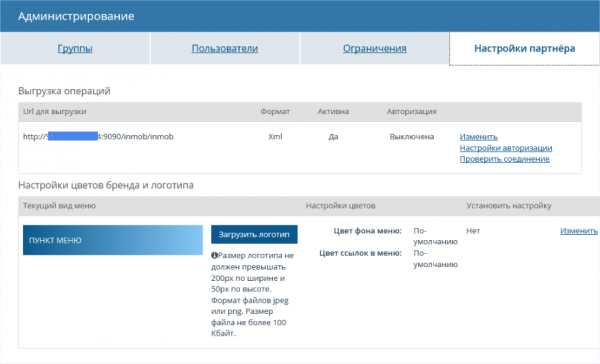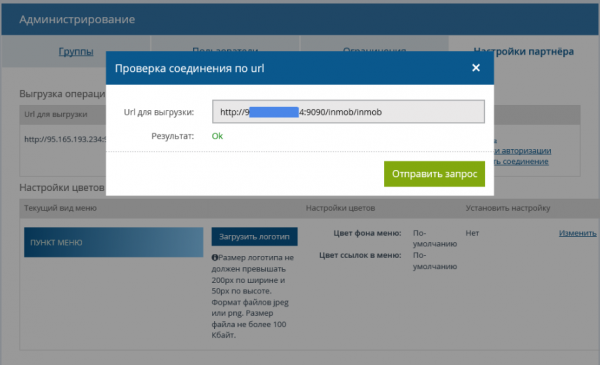Импорт данных из системы «Инновационная мобильность» — различия между версиями
| Строка 1: | Строка 1: | ||
| − | <!-- Импорт данных из системы «Инновационная мобильность» --> | + | <!-- Импорт данных из системы «Инновационная мобильность» (новый клиент) --> |
__TOC__ | __TOC__ | ||
Стандартный механизм импорта обменных файлов в {{an}} предусматривает копирование этих файлов в специальные «обменные папки» {{an}}, откуда приложение автоматически их загружает и обрабатывает. Помимо этого механизма, {{an}} поддерживает загрузку обменных файлов {{an}} по протоколу HTTP по заранее согласованному URL-адресу получателя, в качестве которого в данном случае выступает сервер {{an}}. Система «Инновационная мобильность» самостоятельно инициирует передачу обменной информации по указанному адресу по механизму push. То есть после выписки билетов, система «Инновационная мобильность» автоматически формирует обменный файл и отправляет его по указанному URL-адресу. | Стандартный механизм импорта обменных файлов в {{an}} предусматривает копирование этих файлов в специальные «обменные папки» {{an}}, откуда приложение автоматически их загружает и обрабатывает. Помимо этого механизма, {{an}} поддерживает загрузку обменных файлов {{an}} по протоколу HTTP по заранее согласованному URL-адресу получателя, в качестве которого в данном случае выступает сервер {{an}}. Система «Инновационная мобильность» самостоятельно инициирует передачу обменной информации по указанному адресу по механизму push. То есть после выписки билетов, система «Инновационная мобильность» автоматически формирует обменный файл и отправляет его по указанному URL-адресу. | ||
Здесь описываются оба механизма загрузки обменных файлов из системы «Инновационная мобильность» — через «обменные папки» и по протоколу HTTP. | Здесь описываются оба механизма загрузки обменных файлов из системы «Инновационная мобильность» — через «обменные папки» и по протоколу HTTP. | ||
| + | |||
= Предварительная настройка = | = Предварительная настройка = | ||
Прежде чем настраивать {{an}} для взаимодействия с системой «Инновационная мобильность» нужно заключить агентский договор с системой «Инновационная мобильность» и аккредитовать как минимум одного агента. | Прежде чем настраивать {{an}} для взаимодействия с системой «Инновационная мобильность» нужно заключить агентский договор с системой «Инновационная мобильность» и аккредитовать как минимум одного агента. | ||
До загрузки информации из системы «Инновационная мобильность» нужно внести ряд изменений в настройку {{an}}: | До загрузки информации из системы «Инновационная мобильность» нужно внести ряд изменений в настройку {{an}}: | ||
| − | # | + | # Определение референции аккредитованного агента. |
| − | # | + | # Создание пульта «Инновационная мобильность» с референцией аккредитованного агента. |
Далее подробнее описывается, как выполнять эти операции. | Далее подробнее описывается, как выполнять эти операции. | ||
| + | |||
== Определение референции агента == | == Определение референции агента == | ||
# Откройте профиль аккредитованного агента. | # Откройте профиль аккредитованного агента. | ||
| − | # Щелчком кнопки ''' | + | # Щелчком кнопки '''Редактор''' на панели инструментов переведите профиль в режим редактирования. |
| − | # | + | # Перейдите на плитку '''Параметры доступа агента''' и добавьте в таблицу '''Референции''' щелчком значка '''+'''. |
| − | # В новой строке в поле ''' | + | # В новой строке в поле '''Система''' выберите '''Инновационная мобильность'''. |
| − | # В полях '''Агентство''' и '''Точка продаж''' | + | # В полях '''Агентство''' и '''Точка продаж''' выберите соответственно агентство и точку продаж, к которым относится текущий агент. |
| − | # В поле '''Код агента''' введите референцию текущего агента. | + | # В поле '''Код агента''' введите код (референцию) текущего агента, который будет использоваться в импортируемых обменных файлах. |
| − | # При необходимости заполните поля '''Дата открытия''', '''Дата закрытия''' и ''' | + | # При необходимости заполните поля '''Дата открытия''', '''Дата закрытия''' и '''Комментарий'''. |
# Щелчком кнопки '''Сохранить''' на панели инструментов сохраните изменения профиля агента. | # Щелчком кнопки '''Сохранить''' на панели инструментов сохраните изменения профиля агента. | ||
| + | |||
== Создание пульта «Инновационная мобильность» == | == Создание пульта «Инновационная мобильность» == | ||
# Откройте профиль точки продаж аккредитованного агента. | # Откройте профиль точки продаж аккредитованного агента. | ||
| − | # Щелчком кнопки ''' | + | # Щелчком кнопки '''Редактор''' на панели быстрого доступа переведите профиль в режим редактирования. |
| − | # На | + | # На плитке '''Пульты''' добавьте новый пульт щелчком кнопки со значком '''+'''. |
# В новом пульте в поле '''Система бронирования''' выберите '''Инновационная мобильность'''. | # В новом пульте в поле '''Система бронирования''' выберите '''Инновационная мобильность'''. | ||
# В поле '''Идентификатор пульта''' введите референцию аккредитованного агента. | # В поле '''Идентификатор пульта''' введите референцию аккредитованного агента. | ||
| Строка 30: | Строка 33: | ||
= Импорт информации через обменную папку = | = Импорт информации через обменную папку = | ||
Чтобы импортировать в {{an}} информацию о продажах в системе «Инновационная мобильность», нужно скопировать файлы с этой информацией в следующую папку на клиенте {{an}}: | Чтобы импортировать в {{an}} информацию о продажах в системе «Инновационная мобильность», нужно скопировать файлы с этой информацией в следующую папку на клиенте {{an}}: | ||
| − | + | <папка клиента>\data\xtrip\client\import\inmob-files | |
Чтобы автоматически учитывать продажи в «Инновационная мобильность», надо настроить автоматический импорт файлов, содержащих маски билетов, в эту папку. | Чтобы автоматически учитывать продажи в «Инновационная мобильность», надо настроить автоматический импорт файлов, содержащих маски билетов, в эту папку. | ||
| Строка 43: | Строка 46: | ||
Вот пример настройки на веб-сайте «АРМ Кассир». | Вот пример настройки на веб-сайте «АРМ Кассир». | ||
| − | |||
[[image:inmob_URL.png|center|600px]] | [[image:inmob_URL.png|center|600px]] | ||
| − | |||
Щелчком ссылки '''Проверить соединение''' проверьте правильность настройки: | Щелчком ссылки '''Проверить соединение''' проверьте правильность настройки: | ||
| − | |||
[[image:inmob_check.png|center|600px]] | [[image:inmob_check.png|center|600px]] | ||
| − | |||
После такой настройки система «Инновационная мобильность» будет автоматически загружать на сервер Mid Office Manager данные о выполненных операциях. | После такой настройки система «Инновационная мобильность» будет автоматически загружать на сервер Mid Office Manager данные о выполненных операциях. | ||
= Ссылки по теме = | = Ссылки по теме = | ||
* [[Железнодорожные билеты]] | * [[Железнодорожные билеты]] | ||
Версия 11:36, 15 июня 2018
Содержание |
Стандартный механизм импорта обменных файлов в Mid Office Manager предусматривает копирование этих файлов в специальные «обменные папки» Mid Office Manager, откуда приложение автоматически их загружает и обрабатывает. Помимо этого механизма, Mid Office Manager поддерживает загрузку обменных файлов Mid Office Manager по протоколу HTTP по заранее согласованному URL-адресу получателя, в качестве которого в данном случае выступает сервер Mid Office Manager. Система «Инновационная мобильность» самостоятельно инициирует передачу обменной информации по указанному адресу по механизму push. То есть после выписки билетов, система «Инновационная мобильность» автоматически формирует обменный файл и отправляет его по указанному URL-адресу.
Здесь описываются оба механизма загрузки обменных файлов из системы «Инновационная мобильность» — через «обменные папки» и по протоколу HTTP.
Предварительная настройка
Прежде чем настраивать Mid Office Manager для взаимодействия с системой «Инновационная мобильность» нужно заключить агентский договор с системой «Инновационная мобильность» и аккредитовать как минимум одного агента.
До загрузки информации из системы «Инновационная мобильность» нужно внести ряд изменений в настройку Mid Office Manager:
- Определение референции аккредитованного агента.
- Создание пульта «Инновационная мобильность» с референцией аккредитованного агента.
Далее подробнее описывается, как выполнять эти операции.
Определение референции агента
- Откройте профиль аккредитованного агента.
- Щелчком кнопки Редактор на панели инструментов переведите профиль в режим редактирования.
- Перейдите на плитку Параметры доступа агента и добавьте в таблицу Референции щелчком значка +.
- В новой строке в поле Система выберите Инновационная мобильность.
- В полях Агентство и Точка продаж выберите соответственно агентство и точку продаж, к которым относится текущий агент.
- В поле Код агента введите код (референцию) текущего агента, который будет использоваться в импортируемых обменных файлах.
- При необходимости заполните поля Дата открытия, Дата закрытия и Комментарий.
- Щелчком кнопки Сохранить на панели инструментов сохраните изменения профиля агента.
Создание пульта «Инновационная мобильность»
- Откройте профиль точки продаж аккредитованного агента.
- Щелчком кнопки Редактор на панели быстрого доступа переведите профиль в режим редактирования.
- На плитке Пульты добавьте новый пульт щелчком кнопки со значком +.
- В новом пульте в поле Система бронирования выберите Инновационная мобильность.
- В поле Идентификатор пульта введите референцию аккредитованного агента.
- В поле Агентство выберите агентство, к которому относится текущий агент.
- Щелчком кнопки Сохранить на панели инструментов сохраните изменения профиля точки продаж.
Импорт информации через обменную папку
Чтобы импортировать в Mid Office Manager информацию о продажах в системе «Инновационная мобильность», нужно скопировать файлы с этой информацией в следующую папку на клиенте Mid Office Manager:
<папка клиента>\data\xtrip\client\import\inmob-files
Чтобы автоматически учитывать продажи в «Инновационная мобильность», надо настроить автоматический импорт файлов, содержащих маски билетов, в эту папку.
Импорт информации по протоколу HTTP
Прежде чем настраивать Mid Office Manager для взаимодействия с системой «Инновационная мобильность» по протоколу HTTP нужно заключить агентский договор с «Инновационная мобильность» и получить логин и пароль, которые нужны для доступа к веб-сайту «АРМ Кассир» системы «Инновационная мобильность».
Далее предполагается, что у вас есть логин и пароль, позволяющие получить доступ к администрированию веб-сайте «АРМ Кассир».
Настройка URL-адреса
На веб-сайте «АРМ Кассир» нужно задать URL-адрес, по которому система «Инновационная мобильность» будет отправлять обменные файлы с выписанными билетами. URL-адрес имеет следующую форму:
http://<URL сервера Mid Office Manager>:<порт>/inmob/inmob
где <URL сервера Mid Office Manager> — URL-адрес машины, на которой установлен и работает Mid Office Manager, <порт> — порт, на который Mid Office Manager ожидает поступления сообщений от «Инновационная мобильность», по умолчанию используется порт 8080.
Вот пример настройки на веб-сайте «АРМ Кассир».
Щелчком ссылки Проверить соединение проверьте правильность настройки:
После такой настройки система «Инновационная мобильность» будет автоматически загружать на сервер Mid Office Manager данные о выполненных операциях.